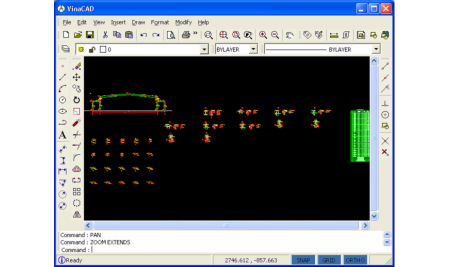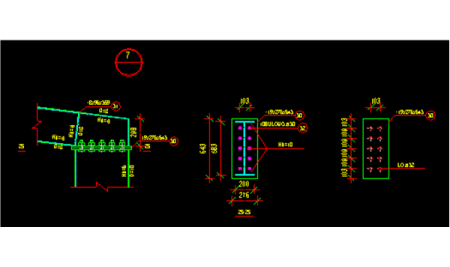KIW là phần mềm tự động hoá phân tích thiết kế kết cấu khung thép tiền chế đưa ra kết quả cuối cùng là bản vẽ kỹ thuật thi công đối với khung thép có các cấu kiện thanh tiết diện chữ I. Đặc biệt...

KIW
Phần mềm tính toán, thiết kế khung thép tiền chế - KIW
Price: 2.000.000 vndContact product
Download
Register to buy
Trong một thập niên gần đây, KIW đã khẳng định được vị trí dẫn đầu của mình về giải pháp ứng dụng công nghệ thông tin trong lĩnh vực xây dựng kết cấu nhà thép. Sản phẩm đã dành được sự công nhận như là một chuẩn mực cho công nghệ phân tích tính toán và thiết kế kết cấu khung thép tiền chế tại Việt Nam.
KIW là phần mềm tự động hoá phân tích thiết kế kết cấu khung thép tiền chế đưa ra kết quả cuối cùng là bản vẽ kỹ thuật thi công đối với khung thép có các cấu kiện thanh tiết diện chữ I. Đặc biệt, KIW có khả năng thiết kế tối ưu đảm bảo điều kiện chịu lực và tiết kiệm vật liệu nhất.
Dưới đây là một số đặc điểm chính của chương trình:
1. Khả năng nhập dữ liệu:
- Giao diện đồ hoạ tương tác với người sử dụng.
- Thư viện các sơ đồ kết cấu mẫu hay gặp trong thực tế như khung 1 hoặc nhiều nhịp, các nhịp có thể có độ dốc mái khác nhau.
- Xét tiết diện chữ I của cấu kiện thép, có dạng định hình theo tiêu chuẩn hoặc dạng tiết diện tổ hợp từ thép tấm.
- Đầy đủ các dạng tải trọng tác động trên cấu kiện thanh (tải trọng phân bố đều, tải trọng hình thang, tải trọng hình tam giác, tải trọng dọc trục) và tải trọng nút (tải trọng tập trung, chuyển vị cưỡng bức gối tựa). Tự động dồn một số dạng tải trọng như tải trọng gió theo TCVN 2737-95, tải trọng bản thân, tải trọng tường, tải trọng mái.
- Đầy đủ thông số thiết kế theo Tiêu chuẩn với các cấu kiện dầm, cột trong hệ kết cấu phẳng; đầy đủ các thông số thiết kế cho các chi tiết liên kết với gần 30 dạng liên kết khác nhau.
- Đối với bài toán kiểm tra, chương trình thực hiện kiểm tra cường độ và ổn định đối với các cấu kiện trên cơ sở tiết diện do người sử dụng xác định trước. Đối với bài toán thiết kế, chương trình tự động xác định tiết diện tối ưu cho các cấu kiện chịu lực chính, đảm bảo điều kiện bền và ổn định, đồng thời đảm bảo trọng lượng vật liệu là thấp nhất.
2. Khả năng phân tích thiết kế:
- Sử dụng phương pháp phần tử hữu hạn để xác định nội lực.
- Tự động tổ hợp nội lực, xác định đường bao nội lực cho từng cấu kiện thanh.
- Thiết kế/kiểm tra các cấu kiện thanh theo tiêu chuẩn Việt Nam hoặc tiêu chuẩn Mỹ (AISC-ASD hoặc AISC-LRFD)
- Thiết kế các chi tiết liên kết theo tiêu chuẩn Việt Nam.
- Việc tính toán theo phương pháp lặp trong bài toán thiết kế (người sử dụng không cần phải quan tâm tới tiết diện ban đầu của các phần tử thanh) cho phép xác định tiết diện tối ưu cho các phần tử kết cấu, dẫn tới tiết kiệm vật liệu một cách tối đa (trong mỗi lần lặp, chương trình tự xác định nội lực, thực hiện thiết kế cấu kiện theo tiêu chuẩn Việt Nam hay tiêu chuẩn Mỹ AISC). Số lần lặp càng nhiều, kết quả ra càng gần tới việc xác định được vật liệu tiết kiệm nhất.
3. Thể hiện kết quả:
- Môi trường đồ hoạ thể hiện các kết quả tính như sơ đồ kết cấu, tải trọng, chuyển vị, biểu đồ nội lực (mô men, lực cắt, lực dọc), biểu đồ bao nội lực, sơ đồ tiết diện các cấu kiện thanh.
- Xem và in chi tiết các kết quả tính cho từng nút và từng phần tử trong giao diện đồ hoạ.
- Đầy đủ các báo cáo về nội lực của các phần tử thanh, chuyển vị của các nút, các kết quả thiết kế/kiểm tra cấu kiện thép, các kết quả thiết kế chi tiết liên kết.
- Có thể thay đổi các kết quả tính toán thiết kế tiết diện theo từng cấu kiện và kết quả thiết kế chi tiết liên kết theo từng chi tiết liên kết trong môi trường đồ họa của chương trình.
- Sau khi có kết quả tính toán, người sử dụng có thể "chuyển" toàn bộ kết quả thiết kế dưới dạng bản vẽ thiết kế kỹ thuật (bao gổm bản vẽ khung, các mặt cắt tiết diện, các chi tiết liên kết, bảng thống kê vật liệu sử dụng) vào các môi trường đồ hoạ như AutoCAD để thực hiện in ấn.
KIW - Phần mềm Tính toán khung thép tiền chế
Trong một thập niên gần đây, KIW đã khẳng định được vị trí dẫn đầu của mình về giải pháp ứng dụng công nghệ thông tin trong lĩnh vực xây dựng kết cấu nhà thép. Sản phẩm đã dành được sự công nhận như là một chuẩn mực cho công nghệ phân tích tính toán và thiết kế kết cấu khung thép tiền chế tại Việt Nam.
KIW là phần mềm tự động hoá phân tích thiết kế kết cấu khung thép tiền chế đưa ra kết quả cuối cùng là bản vẽ kỹ thuật thi công đối với khung thép có các cấu kiện thanh tiết diện chữ I. Đặc biệt, KIW có khả năng thiết kế tối ưu đảm bảo điều kiện chịu lực và tiết kiệm vật liệu nhất.
Chức năng của phần mềm
1. Nhập dữ liệu
- Giao diện đồ hoạ tương tác với người sử dụng.
- Thư viện các sơ đồ kết cấu mẫu hay gặp trong thực tế như khung 1 hoặc nhiều nhịp, các nhịp có thể có độ dốc mái khác nhau.
- Xét tiết diện chữ I của cấu kiện thép, có dạng định hình theo tiêu chuẩn hoặc dạng tiết diện tổ hợp từ thép tấm.
- Đầy đủ các dạng tải trọng tác động trên cấu kiện thanh (tải trọng phân bố đều, tải trọng hình thang, tải trọng hình tam giác, tải trọng dọc trục) và tải trọng nút (tải trọng tập trung, chuyển vị cưỡng bức gối tựa). Tự động dồn một số dạng tải trọng như tải trọng gió theo TCVN 2737-95, tải trọng bản thân, tải trọng tường, tải trọng mái.
- Đầy đủ thông số thiết kế theo Tiêu chuẩn với các cấu kiện dầm, cột trong hệ kết cấu phẳng; đầy đủ các thông số thiết kế cho các chi tiết liên kết với gần 30 dạng liên kết khác nhau.
- Đối với bài toán kiểm tra, chương trình thực hiện kiểm tra cường độ và ổn định đối với các cấu kiện trên cơ sở tiết diện do người sử dụng xác định trước. Đối với bài toán thiết kế, chương trình tự động xác định tiết diện tối ưu cho các cấu kiện chịu lực chính, đảm bảo điều kiện bền và ổn định, đồng thời đảm bảo trọng lượng vật liệu là thấp nhất.
2. Khả năng phân tích thiết kế
- Sử dụng phương pháp phần tử hữu hạn để xác định nội lực.
- Tự động tổ hợp nội lực, xác định đường bao nội lực cho từng cấu kiện thanh.
- Thiết kế/kiểm tra các cấu kiện thanh theo tiêu chuẩn Việt Nam hoặc tiêu chuẩn Mỹ (AISC-ASD hoặc AISC-LRFD)
- Thiết kế các chi tiết liên kết theo tiêu chuẩn Việt Nam.
- Việc tính toán theo phương pháp lặp trong bài toán thiết kế (người sử dụng không cần phải quan tâm tới tiết diện ban đầu của các phần tử thanh) cho phép xác định tiết diện tối ưu cho các phần tử kết cấu, dẫn tới tiết kiệm vật liệu một cách tối đa (trong mỗi lần lặp, chương trình tự xác định nội lực, thực hiện thiết kế cấu kiện theo tiêu chuẩn Việt Nam hay tiêu chuẩn Mỹ AISC). Số lần lặp càng nhiều, kết quả ra càng gần tới việc xác định được vật liệu tiết kiệm nhất.
3. Thể hiện kết quả
- Môi trường đồ hoạ thể hiện các kết quả tính như sơ đồ kết cấu, tải trọng, chuyển vị, biểu đồ nội lực (mô men, lực cắt, lực dọc), biểu đồ bao nội lực, sơ đồ tiết diện các cấu kiện thanh.
- Xem và in chi tiết các kết quả tính cho từng nút và từng phần tử trong giao diện đồ hoạ.
- Đầy đủ các báo cáo về nội lực của các phần tử thanh, chuyển vị của các nút, các kết quả thiết kế/kiểm tra cấu kiện thép, các kết quả thiết kế chi tiết liên kết.
- Có thể thay đổi các kết quả tính toán thiết kế tiết diện theo từng cấu kiện và kết quả thiết kế chi tiết liên kết theo từng chi tiết liên kết trong môi trường đồ họa của chương trình.
- Sau khi có kết quả tính toán, người sử dụng có thể "chuyển" toàn bộ kết quả thiết kế dưới dạng bản vẽ thiết kế kỹ thuật (bao gổm bản vẽ khung, các mặt cắt tiết diện, các chi tiết liên kết, bảng thống kê vật liệu sử dụng) vào các môi trường đồ hoạ như AutoCAD để thực hiện in ấn.
Ngày 20 tháng 07 năm 2009 Trung tâm phần mềm xây dựng cho ra mắt phiên bản nâng cấp mới của phần mềm KIW cho phép người sử dụng có thể nhập trực tiếp các thông số về tỷ lệ chiều rộng bản cánh, chiều dày bản cánh, chiều dày bản bụng trên chiêu cao của tiết diện. Việc đưa các thông số này vào giúp người sử dụng có thể chủ động và linh hoạt hơn trong thiết kế tối ưu tiết diện khung thép tiền chế chữ I.
Khách hàng sử dụng phần mềm KIW phiên bản 3.0 có thể download phần mềm tại địa chỉ http://pmxd.cic.com.vn/download/pmxd/KIWv3Setup.exe, khách hàng dùng các phiên bản trước xin vui lòng liên hệ với Trung tâm phần mềm xây dựng theo số 04-39741436 để được nâng cấp.
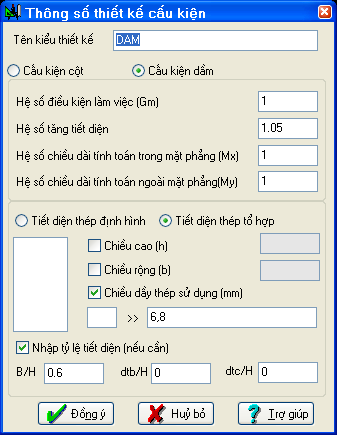
- Thêm tính năng nhập tỷ lệ tiết diện trong bài toán tối ưu
- Sử dụng phương pháp phần tử hữu hạn để xác định nội lực.
- Tự động tổ hợp nội lực, xác định đường bao nội lực cho từng cấu kiện thanh.
- Thiết kế / kiểm tra các cấu kiện thanh theo tiêu chuẩn Việt Nam hoặc tiêu chuẩn Mỹ (AISC-ASD hoặc AISC-LRFD)- Thiết kế các chi tiết liên kết theo tiêu chuẩn Việt Nam.
- Việc tính toán theo phương pháp lặp trong bài toán thiết kế (người sử dụng không cần phải quan tâm tới tiết diện ban đầu của các phần tử thanh) cho phép xác định tiết diện tối ưu cho các phần tử kết cấu, dẫn tới tiết kiệm vật liệu một cách tối đa (trong mỗi lần lặp, chương trình tự xác định nội lực, thực hiện thiết kế cấu kiện theo tiêu chuẩn Việt Nam hay tiêu chuẩn Mỹ AISC). Số lần lặp càng nhiều, kết quả ra càng gần tới việc xác định được vật liệu tiết kiệm nhất.
Chương I. CÁC QUY ĐỊNH CHUNG
I. Đơn vị sử dụng.
Người sử dụng có thể xác lập đơn vị sử dụng ngay khi bắt đầu vào số liệu cho một bài toán mới. Có 2 loại đơn vị:
- Đơn vị chiều dài chương trình hỗ trợ: “Mét”, “Cm”, “Mm”
- Đơn vị lực chương trình hỗ trợ: “Tấn”, “KN”, “KG”, “N”, “G”
Cần chú ý rằng, xác lập đơn vị chỉ được thực hiện một lần duy nhất khi bắt đầu nhập số liệu. Một khi đã có xác lập đơn vị, tất cả dữ liệu vào sau đó đều phải tuân theo đơn vị đó.
II. Sơ đồ kết cấu.
Một sơ đồ kết cấu bao giờ cũng là tập hợp của các phần tử hữu hạn. Chương trình KIW chỉ xét tới một loại phần tử hữu hạn duy nhất, đó là phần tử thanh trong hệ toạ độ 3D. Nhiều phần tử thanh liên kết với nhau tại các nút tạo thành một hệ kết cấu khung.
Một nút trong KIW bao gồm 6 bậc tự do: đó là 3 thành phần chuyển vị thẳng và 3 thành phần chuyển vị xoay.
Tại một mặt cắt ngang của phần tử thanh có các thành phần nội lực: lực dọc trục thanh, lực cắt theo 2 phương, mô men uốn theo 2 phương và mômen xoắn.
III. Hệ toạ độ.
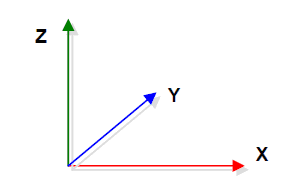
Có hai loại hệ toạ độ được sử dụng trong chương trình: đó là hệ toạ độ tổng thể và hệ toạ độ địa phương.
Hệ toạ độ tổng thể được sử dụng để mô tả toạ độ nút, tải trọng nút và các tải trọng thanh tương ứng với hệ toạ độ tổng thể. Kết quả chuyển vị nút được đưa ra theo hệ toạ độ tổng thể.
Hệ toạ độ địa phương (trong từng phần tử hữu hạn) được sử dụng để mô tả các đặc trưng hình học, đặc trưng vật lý của phần tử thanh và một số dạng tải trọng tác động lên thanh. Kết quả nội lực phần tử được đưa ra theo hệ toạ độ địa phương.
IV. Phần tử hữu hạn dạng thanh.
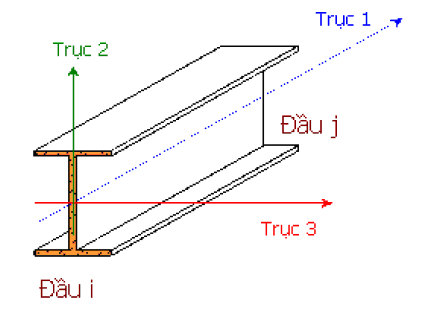
- Phần tử hữu hạn dạng thanh được xác định bởi 2 nút: nút đầu i và nút cuối j. Việc xác định nút đầu và nút cuối của phần tử phải căn cứ vào tệp số liệu trong phần “Phần tử”.
- Trục toạ độ địa phương: Mỗi một phần tử thanh đều có một hệ toạ độ địa phương của riêng phần tử đó và được sử dụng để định nghĩa thuộc tính mặt cắt, tải trọng và kết quả kết xuất. Tên của các trục địa phương được đặt tương ứng là 1,2 và 3. Trục thứ nhất (trục 1) được xác định dọc theo chiều dài của phần tử thanh. Các trục 2 và 3 được xác định theo mối liên hệ giữa trục 1 và trục Z của hệ toạ độ tổng thể.
o Mặt phẳng 1-2 luôn luôn song song với trục Z.
o Trục 2 hướng lên trên trừ trường hợp phần tử nằm thẳng đứng dọc theo trục +Z, khi đó trục 2 sẽ nằm dọc theo trục +X
o Trục thứ 3 luôn luôn nằm ngang, nó nằm song song với mặt phẳng X-Y
Một vài hình ảnh minh hoạ:
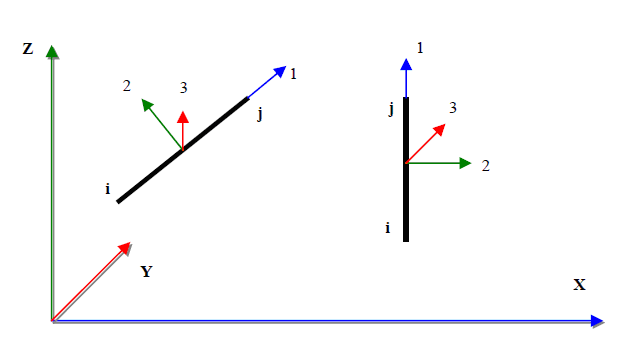
Việc xác định hệ trục tọa độ địa phương có ý nghĩa quan trọng trong việc xác định tải trọng tác động trên phần tử theo hệ toạ độ địa phương và hiểu được nội lực của phần tử thanh tại các mặt cắt. Theo hình vẽ trên, các giá trị nội lực có giá trị dương.
Các kiểu tiết diện của phần tử thanh phẳng gồm có :
Tiết diện I định hình (Lấy theo TCVN).
Tiết diện I tổ hợp.
Hằng số vật lý: Mô đun đàn hồi, trọng lượng riêng, cường độ kéo nén, cường độ cắt, giới hạn chảy, hệ số Poát-xông...
V. Các dạng tải trọng
V.1 Tải trọng phần tử thanh
Người sử dụng có thể vào tải trọng thanh dưới các dạng sau đây :
- Tải trọng phân bố theo hệ toạ độ tổng thể
- Tải trọng phân bố theo hệ toạ độ địa phương
- Tải trọng tập trung theo hệ tọa độ tổng thể
- Tải trọng tập trung theo hệ toạ độ địa phương
- Tải trọng dưới dạng hình thang theo hệ tọa độ địa phương
- Tải trọng dưới dạng tam giác theo hệ tọa độ địa phương
- Tải trọng dọc theo trục thanh
V.2 Tải trọng nút
Hiện tại KIW hỗ trợ người dùng xác lập 3 thành phần giá trị tải trọng:
- Fx theo phương trục X.
- Fz theo phương trục Z.
- Fz theo phương trục Z.
- Mô men M quay quanh trục Y.
Dấu của giá trị tải trọng nút luôn được xác định theo hệ tọa độ tổng thể
V.3 Khả năng tự động dồn tải trọng gió
Một trong những khả năng của chương trình KIW là tự động xác định các tải trọng gió tác động trên khung. Người sử dụng chỉ cần khai báo vùng áp lực gió, dạng địa hình, hệ số khí động, hệ số vượt tải... để chương trình lựa chọn theo tiêu chuẩn Việt Nam 2737 - 95. Tác động gió sẽ được đưa qui thành các lực phân bố trên các phần tử thanh được lựa chọn
V.4 Khả năng tự động dồn tải trọng cần trục :
Ngoài ra KIW cũng có khả năng tự động tính toán xác định các áp lực Dmax, Dmin, Lực hãm T. Người thiết kế chỉ việc khai báo các thông số về cầu trục, hướng cần trục. Tải trọng cần trục sẽ được đưa thành các tải trọng trên các nút (Lực và Mô men tập trung).
VI. Dạng thanh có liên kết khớp ở nút
Mặc định chương trình sẽ coi rằng các phần tử thanh liên kết với nhau bằng các liên kết cứng tại nút.
Còn nếu như thanh đó liên kết với các thanh khác bằng liên kết khớp (cho phép xoay tự do), thì người sử dụng phải chỉ rõ thanh đó kèm theo tên nút có giải phóng liên kết xoay.
VII. Các dạng điều kiện biên
Điều kiện biên là phần dữ liệu bắt buộc phải có trong một tệp số liệu (nếu không có, kết cấu sẽ rơi vào trạng thái biến hình).
Trong giao diện đồ hoạ, người sử dụng có thể xác định điều kiện biên dưới dạng tổng quát (theo kiểu trên) hay dưới dạng cụ thể bằng cách qui về các dạng điều kiện biên quen thuộc như ngàm, gối cố định, gối di động, ngàm trượt...
VIII. Tổ hợp tải trọng
Tổ hợp tải trọng luôn đi liền với thiết kế hay kiểm tra cấu kiện, bởi vì mục đích của tổ hợp tải trọng chỉ là tìm ra giá trị nội lực gây nguy hiểm nhất cho cấu kiện, từ đó dùng các giá trị đó để thiết kế hay kiểm tra cấu kiện.
Chương trình KIW có 3 kiểu tổ hợp tải trọng.
VIII.1 Kiểu 1:
Căn cứ vào tên các trường hợp tải trọng (tĩnh tải, hoạt tải 1, hoạt tải 2, tải trọng gió trái, tải trọng gió phải...), chương trình sẽ tự xác định các tổ hợp có thể có (căn cứ vào tiêu chuẩn) và tìm ra tổ hợp nguy hiểm nhất đối với từng cấu kiện.
VIII.2 Kiểu 2:
Các trường hợp tải trọng sẽ được phân chia thành tĩnh tải, và các nhóm hoạt tải độc lập hay các nhóm hoạt tải xung khắc. Chương trình cũng sẽ tự xác định các tổ hợp có thể có (căn cứ vào tiêu chuẩn) và tìm ra tổ hợp nguy hiểm nhất đối với từng cấu kiện.
VIII.3 Kiểu 3:
Người sử dụng tự đưa vào các trường hợp tải trọng trong tổ hợp tải trọng đó mà người sử dụng cho là sẽ gây nguy hiểm cho kết cấu. Chương trình căn cứ vào đó xác định ra nội lực nguy hiểm cho từng cấu kiện.
IX. Thiết kế và kiểm tra cấu kiện thép
Trong KIW có 2 bài toán: thiết kế cấu kiện và kiểm tra cấu kiện.
Bài toán thiết kế : Chương trình giả định trước kích thước tiết diện cấu kiện, tính nội lực và tổ hợp nội lực, kiểm tra tiết diện cấu kiện theo tiêu chuẩn (Bền, ổn định tổng thể...). Nếu tiết diện không đạt thì chọn lại tiết diện và thông qua các bước tính lặp đó chương trình sẽ đưa ra được dạng tiết diện hợp lý.
Bài toán kiểm tra: Chương trình kiểm tra tiết diện đưa vào theo các tiêu chuẩn (Bao gồm kiểm tra về bền, về ổn định và chuyển vị đầu cột).
IX.1 Kiểm tra cấu kiện Cột theo TCVN 5575-91
+ Vật liệu: Được đặc trưng bởi mô đun đàn hồi (E), hệ số Poát xông (Px), giới hạn chảy (Fy), cường độ kéo nén (R) và cường độ cắt (Rc) trong khối dữ liệu về vật liệu.
+ Chiều dài tính toán: Bao gồm chiều dài tính toán trong mặt phẳng (lx) và chiều dài tính toán ngoài mặt phẳng (ly). Nếu gọi chiều dài một phần tử là l thì ta có:
lx = μx.l.ly = μy.l
Trong đó:
μx là hệ số chiều dài theo trong mặt phẳng được khai báo trong số liệu thiết kế (trong KIW μx được tính toán thông qua điểm cố kết hay bạn có thể nhập trực tiếp).
μy là hệ số chiều dài ngoài trong mặt phẳng được khai báo trong số liệu thiết kế (trong KIW μy được tính toán thông qua điểm cố kết hay bạn có thể nhập trực tiếp).
Đối với một cấu kiện cột thì KIW kiểm tra tiết diện thông qua các bước:
B1. Kiểm tra bền:
Theo ứng suất pháp lớn nhất: σ = Nz/Ath+Mx/Wx ≤ γ R
Theo ứng suất tiếp lớn nhất : σ = Qy.Sx/(dtb.Jx) ≤ Rc
B2. Kiểm tra ổn định tổng thể
• Ổn định trong mặt phẳng
σox = N/(φlt.Ang) ≤ γ R
Trong đó φlt =f(ldxn,m1) là hệ số uốn dọc được tra theo bảng II2 phụ lục 2.
• Ổn định ngoài mặt phẳng
+ Mx tính toán là giá trị lớn nhất trong 3 giá trị sau: (M1/2, Mg, M2/2).
σoy = N/(c. φy.Ang) ≤ γ R
Trong đó: φy=f(ldy,R,E) hệ số uốn dọc đối với trục y-y được tính theo bảng II1 phụ lục 2.
c: Hệ số kể đến ảnh hưởng của mô men uốn Mx và hình dạng của tiết diện.
B3. Kiểm tra ổn định cục bộ
• Ổn định bản cánh
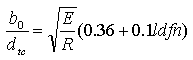
Trong đó khi ldn<0.8 thì lấy ldn=0.8 và khi ldn>4 lấy ldn=4
• Ổn định bản bụng ho/dtb<[ ho/dtb]
B4. Kiểm tra chuyển vị đầu cột
fth ≤ [f]
Trong đó fth: Chuyển vị tổ hợp lớn nhất.
[f]:Chuyển vị cho phép được đưa vào bởi người sử dụng.
IX.2 Kiểm tra cấu kiện Dầm theo TCVN 5575-91
+ Vật liệu: Được đặc trưng bởi mô đun đàn hồi (E), hệ số Poát xông (Px), giới hạn chảy (Fy), cường độ kéo nén (R) và cường độ cắt (Rc) trong khối dữ liệu về vật liệu.
+ Chiều dài tính toán: Bao gồm chiều dài tính toán trong mặt phẳng (lx) và chiều dài tính toán ngoài mặt phẳng (ly). Nếu gọi chiều dài một phần tử là l thì ta có:
lx=μx.l ly=μy.l
Trong đó:
μx là hệ số chiều dài theo trong mặt phẳng được khai báo trong số liệu thiết kế (Nếu sử dụng KIWPRE thì μx được tính toán thông qua điểm cố kết hay bạn có thể nhập trực tiếp).
μy là hệ số chiều dài ngoài trong mặt phẳng được khai báo trong số liệu thiết kế (Nếu sử dụng KIWPRE thì μy được tính toán thông qua điểm cố kết hay bạn có thể nhập trực tiếp).
Đối với một cấu kiện dầm thì KIW kiểm tra tiết diện thông qua các bước:
B1. Kiểm tra bền
- Phân tố ở trạng thái ứng suất đơn: s = Mx/Wx ≤ g R
- Phân tố ở trạng thái ứng suất trượt thuần tuý: s = Qy.Sx/(dtb.Jx) ≤ γRc
- Phân tố ở trạng thái ứng suất phẳng: ≤ γRc
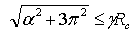
B2. Kiểm tra ổn định tổng thể
• Ổn định trong mặt phẳng
σox = N/(φlt.Ang) ≤ γ R
Trong đó φlt =f(ldxn,m1) là hệ số uốn dọc.
• Ổn định ngoài mặt phẳng
+ Mx tính toán là giá trị lớn nhất trong 3 giá trị sau: (M1/2, Mg, M2/2).
σoy = N/(c. φy.Ang) ≤ γ R
Trong đó: ϕφy=f(ldy,R,E) hệ số uốn dọc đối với trục y-y được tính theo bảng II1 phụ lục 2.
c: Hệ số kể đến ảnh hưởng của mô men uốn Mx và hình dạng của tiết diện.
B3. Kiểm tra ổn định cục bộ
• Ổn định bản cánh
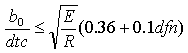
Trong đó khi ldn<0.8 thì lấy ldn=0.8 và khi ldn>4 lấy ldn=4
ổn định bản bụng: ho/dtb < [ ho/dtb]
B4. Kiểm tra độ võng của dầm
fth ≤ [f]
Trong đó fth: Độ võng lớn nhất của dầm (Được xác định bởi chuyển vị tổ hợp của các nút)
[f]: Độ võng cho phép được đưa vào bởi người sử dụng.
X.Tính toán thiết kế kiểm tra liên kết
Một trong những điểm mạnh của KIW là khả năng tính toán thiết kế liên kết giữa các cấu kiện (Tại nút). Đối với liên kết hàn thì kết quả là chiều cao đường hàn, còn đối với liên kết bu lông là số bu lông và chương trình sẽ tự động bố trí bu lông...Người sử dụng phải chỉ ra kiểu liên kết (Theo thư viện của chương trình), các thông số liên kết (Cường độ góc hàn, góc thép) .
X.1 Liên kết với móng
10.1.1. Xác định chiều rộng bản đế Bde
Chọn chiều rộng bản đế Bde căn cứ theo cấu tạo và chiều rộng cánh cột.
Tính toán chiều dài bản đế Lde theo các công thức của cột theo các sơ đồ khớp và ngàm.
a. Trường hợp sơ đồ khớp:
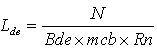
Trong đó: - Rn: Cường độ chịu nén bê tông móng.
- mcb: Hệ số tăng Rn khi chịu nén cục bộ.
- N: Lực dọc tính toán.
b. Trường hợp sơ đồ ngàm:

Trong đó: - M: Mô men tính toán.
X.1.3. Xác định chiều dày bản đế Dde:
Trong đó: - Mb: Mô men uốn tính toán trong bản đế và được xác định theo các sơ đồ bản kê 3 cạnh, bản kê 4 cạnh hay bản conxon.
X.1.4 Xác định đường kính bu lông neo.
Đường kính bu lông được tính toán từ lực neo của bu lông căn cứ vào biểu đồ áp lực chịu kéo của cột truyền xuống móng hoặc lực nhổ của cột.
Tiết diện 1 bu lông được xác định theo:
Trong đó: - Z: Lực neo.
- Rnk : Cường độ tính toán của 1 bu lông neo
- n: Số bu lông ở một phía.
X.1.5. Xác định các chiều cao dầm đế, sườn đế.
Chiều cao dầm đế, sườn đế được xác định căn cứ vào khả năng chịu lực của đường hàn giữa dầm đế, sườn đế vào cột theo công thức
Trong đó:- M,Q: Mô men, lực cắt tạo bởi áp lực tác dụng lên phạm vi của dầm đế, sườn đế đang xét.
- d: Chiều cao đường hàn.
- h: Chiều cao dầm đế, sườn đế.
X.2 Liên kết giữa các cấu kiện
X.2.1. Liên kết giữa các dầm với nhau và giữa các dầm với các cột theo sơ đồ hàn góc.
Tính toán liên kết theo sơ đồ đường hàn góc chịu đồng thời lực dọc, lực cắt, mô men.
- Sơ đồ tiết diện liên kết có dạng chữ I.
- Kiểm tra khả năng chịu lực liên kết theo các công thức:
Tg ≤ Rg . g
Tgb ≤ Rgb . g
Trong đó: - Tg , Tbg là các ứng suất trong tiết diện tính toán tương ứng với kim loại đường hàn và kim loại ở biên nóng chảy, bằng tổng hình học các ứng suất gây bởi lực dọc, lực cắt và mô men.
- Fg , Fgb , Wgb , Wbg là diện tích, mô men chống uốn trên mặt cắt tính toán.
- Rg , Rgb : Các giá trị cường độ đường hàn toán tương ứng với kim loại đường hàn và kim loại ở biên nóng chảy.
- g : Hệ số điều kiện làm việc.
X.2.2. Liên kết giữa các dầm với nhau và giữa các dầm với các cột theo sơ đồ bu lông.
Sơ đồ tính toán liên kết bu lông chịu đồng thời lực dọc, lực cắt, mô men
Công thức tính toán đối với bu lông thường và thô:
Theo chịu cắt: (N)blc ≤ Rbcc . γlk . Fbl . nc
Theo chịu áp mặt: (N)blem ≤ Rbcem . γlk . d . Σd
Theo chịu kéo : (N)blk Ê Rbck . Fblth
Trong đó: - Rbcc, Rbcem , Rbck lần lượt là cường độ chịu cắt, áp mặt, kéo của bu lông.
- γlk : Hệ số điều kiện làm việc của liên kết.
- Fbl : Diện tích tiết diện tính toán của thân bu lông.
- Fthbl : Diện tích tiết diện thực của bu lông.
- Σd : Tổng chiều dày nhỏ nhất cuả các bản thép cùng trượt về một phía.
- nc : Số lượng mặt cắt tính toán của một bu lông.
Công thức tính toán đối với bu lông cường độ cao:
(N)blk ≤ Rbck . glk . Fblth . f / . gc
Trong đó: - Rbck : Cường độ tính toán khi chịu kéo của bu lông cường độ cao.
- f : Hệ số ma sát.
- gc : Hệ số độ tin cậy.
- glk : Hệ số điều kiện làm việc của liên kết phụ thuộc số lượng bu lông cần thiết để tiếp nhận nội lực tính toán.
- Fthbl : Diện tích tiết diện thực của bu lông.
XI. Xuất bản vẽ ra môi trường AutoCAD dạng DXF và DWG
Sau khi có kết quả tính toán như Tiết diện+Liên kết bạn chỉ đưa thêm một số thông số bản vẽ như tỉ lệ vẽ, các lớp vẽ... chưng trình tự động xuất bn vẽ kỹ thuật sang AutoCAD dưới dạng DXF hoặc DWG bao gồm:
• Khung
• Mặt cắt
• Chi tiết và triển khai các chi tiết đó
• Bảng thống kê: Các loại thép sử dụng và tổng trọng lượng.
Đây chính là kết quả bản vẽ cuối cùng của chương trình. Từ bản vẽ này, ta có thể bóc tách khối lượng một cách nhanh chóng để tính dự toán công trình hay đem triển khai thi công trên công trường.
Chương II. VÍ DỤ MINH HOẠ CÁC BƯỚC XÂY DỰNG SƠ ĐỒ KẾT CẤU MỚI TRONG KIW
I. Tạo sơ đồ kết cấu mới
Kích chọn thực đơn Tệp tin và Tạo tệp mới, một hộp thoại sẽ xuất hiện yêu cầu người dùng lựa chọn một vài thông tin về sơ đồ kết cấu mới.
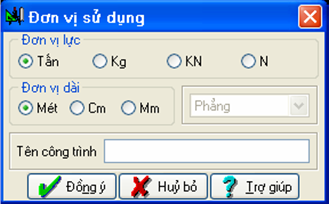
Theo mặc định chương trình lựa chọn loại đơn vị sử dụng trong sơ đồ kết cấu là Tấn – Mét. Người dùng có thể tự mình xác lập lại loại đơn vị sử dụng cho toàn kết cấu cũng như xác lập tên cho công trình thiết kế.
Sau khi xác nhận Đồng ý, toàn bộ dữ liệu và cửa sổ đồ hoạ chương trình sẽ được xác lập về trạng thái hoàn toàn mới để người dùng có thể bắt đầu xây dựng một sơ đồ kết cấu.
II. Xây dựng sơ đồ kết cấu mới
Để xây dựng được một sơ đồ kết cấu mới, KIW cung cấp cho người dùng ba phương pháp chính đó là sử dụng các thư viện kết cấu xây dựng sẵn, xây dựng thông qua hệ lưới kết cấu hoặc nhập sơ đồ kết cấu từ file AutoCad.
Đối với các kết cấu nhà thép thông dụng, người dùng có thể lựa chọn xây dựng theo phương pháp sử dụng thư viện sẵn có của chương trình:
Kích chọn Thư viện kết cấu trong thực đơn Sơ đồ, một hộp thoại dạng sau xuất hiện cho phép người dùng lựa chọn 2 dạng sơ đồ kết cấu chính:
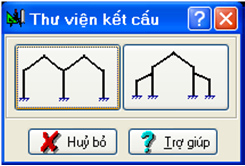
Trong ví dụ này chúng ta sẽ lựa chọn dạng kết cấu 2 để mô hình hoá sơ đồ kết cấu công trình.
Sau khi kích chọn cửa sổ xác lập kích thước khung phẳng sẽ xuất hiện cho phép người dùng khai báo:
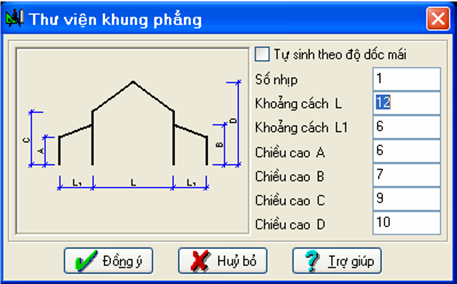
Kích chọn Đồng ý để xác nhận các kích thước đã chọn, lúc này sơ đồ kết cấu sẽ tự động được kết xuất lên cửa sổ đồ hoạ chương trình.
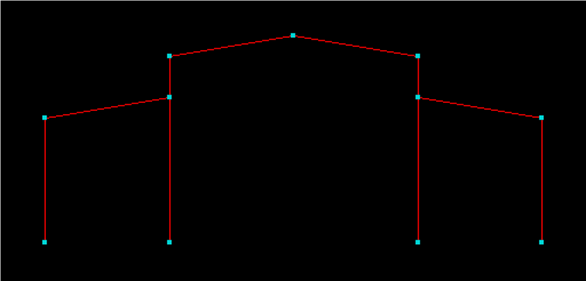
III. Xác lập vật liệu và điều kiện biên cho sơ đồ kết cấu
Sau khi đã có sơ đồ kết cấu, bước tiếp theo chúng ta phải tiến hành đó là xác lập việt liệu sử dụng cho kết cấu. Quá trình này đã được giới thiệu ở phần trên, trong ví dụ này chúng ta sẽ sử dụng loại vật liệu thép BCT3KP2-T mà thư viện chương trình cung cấp.
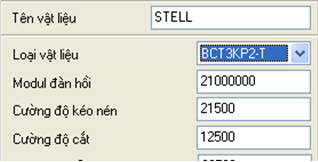
Sau khi khai báo xong loại vật liệu, quá trình còn lại là gán loại vật liệu đã khai báo cho các phần tử thanh tương ứng. Kích chọn các phần tử thanh và lựa chọn Gán vật liệu cho thanh trong thực đơn Vật liệu.
Sau khi đã gán xong vật liệu, quá trình tiếp theo là xác lập các điều kiện biên tại các nút liên kết cột và kết cấu móng. Kích chọn các nút có liên kết và chọn Liên kết cứng trong thực đơn Biên của chương trình.
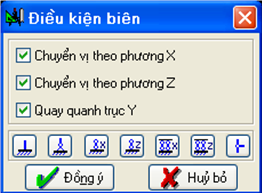
Trong ví dụ này chúng ta sẽ xác lập loại liên kết ngàm cứng cho toàn bộ các liên kết giữa cột và móng. Kích chọn vào biểu tượng để tiến hành quá trình xác lập liên kết.
Kết cấu lúc này có dạng sau:
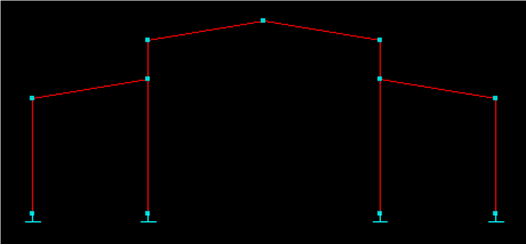
IV. Khai báo và gán giá trị tải trọng cho kết cấu
Kích chọn Trường hợp tải trong thực đơn Tải trọng để bật hộp thoại khai báo tải trọng cho kết cấu:

Trong ví dụ này chúng ta sẽ sử dụng 4 dạng tải trọng: Tĩnh tải, hoạt tải, gió trái X, gió phải X như hình vẽ minh hoạ ơ bên.
Sau khi xác lập xong các loại tải trọng, kích chọn vào loại tải trọng (Tĩnh
tải) để bắt đầu quá trình nhập giá trị tải trọng tác động lên kết cấu.
Xác lập tĩnh tải tác dụng lên kết cấu:
- Xác lập tải trọng bản thân: Từ sơ đồ kết cấu, kích chọn toàn bộ các phần tử thanh. Tiếp đó kích chọn Trọng lượng bản thân trong Tải trọng Thanh của thực đơn Tải trọng. Hộp thoại sau sẽ xuất hiện:
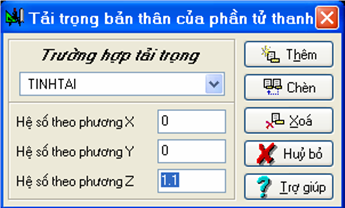
Xác lập hệ số trọng lượng bản thân theo phương Z là 1.1. Chọn nút Thêm để kết thúc quá trình xác lập tải trọng bản thân của kết cấu.
- Tải trọng phân bố trên mái: Ngoài tĩnh tải bản thân kết cấu, trong ví dụ này chúng ta sẽ xác lập tĩnh tải phụ thêm phân bố trên mái với giá trị: 0.25 (T/m)
Kích chọn các phần tử thanh tại vị trí mái của sơ đồ kết cấu và lựa chọn Phân bố đều trong Tải trọng Thanh của thực đơn Tải trọng.

Xác lập giá trị tải trọng theo phương Z là -0.25 theo phương Tổng thể của kết cấu. Nhấn Thêm để chương trình tự động đặt tải trọng cho thanh. Lúc này sơ đồ kết cấu có dạng sau:
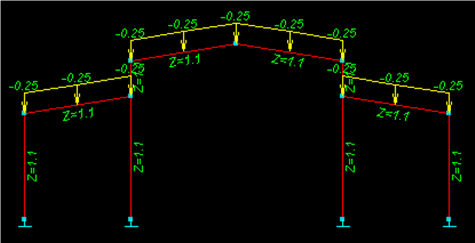
Xác lập hoạt tải tác dụng lên kết cấu:
Quá trình xác lập hoạt tải cũng hoàn toàn tương tự như tĩnh tải, trong ví dụ này chúng ta sẽ xác lập tải trọng 0.2 (T/m) trên các thanh mái của sơ đồ kết cấu. Xác lập tương tự, ta có sơ đồ kết cấu sau khi xác lập tải trọng có dạng sau:
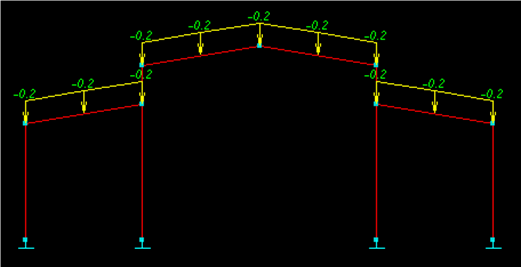
Xác lập tải trọng gió tác động lên công trình:
Đối với loại tải trọng gió hay cầu trục, KIW cung cấp cho người dùng khả năng nhập tải trọng khá đơn giản, người dùng chỉ cần khai báo vùng áp lực gió và lựa chọn thanh chịu tải trọng gió để chương trình tự động dồn tải trọng.
Kích chọn khai báo tải trọng gió trong thực đơn Tải trọng, hộp thoại bên sẽ xuất hiện. Từ cửa sổ này, người dùng có thể xác lập các lựa chọn về vùng áp lực gió hay địa hình, hệ số vượt tải như trong TCVN qui định.

Thực hiện dồn tải trọng gió:
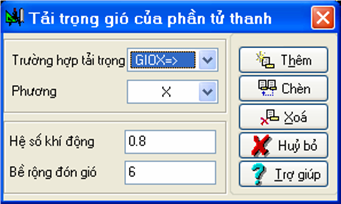
Lựa chọn lần lượt các thanh chịu tải trọng gió và kích chọn Tự động truyền tải trọng gió trong thực đơn Tải trọng. Từ hộp thoại bên, người dùng cần xác lập các thông số như hệ số khi động và bề rộng đón gió để chương trình tự động tính toán và dồn tải trọng cho phần tử thanh. Hình vẽ minh hoạ kết quả sau khi thực hiện lần lượt trên toàn bộ các phần tử thanh chịu tải trọng gió của kết cấu:
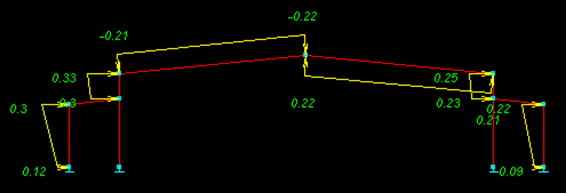
Tiến hành tương tự với tải trọng gió phải theo phương X ta có:
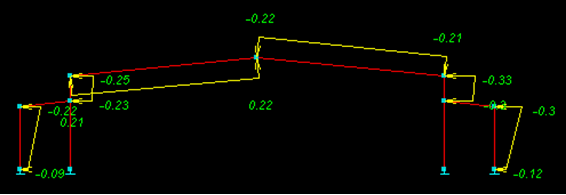
Chú ý: Riêng đối với loại tải trọng cầu trục, người dùng chỉ cần khai báo dạng cầu trục sử dụng cho kết cấu, gán các loại cầu trục tương ứng cho các thanh tương ứng. Chương trình sẽ tự động dồn tải trọng cầu trục cho kết cấu mà người dùng không cần phải thực hiện bất kỳ một thao tác nào trừ khi cần phải tự xác lập lại các giá trị đó.
VI. Tổ hợp tải trọng tính toán và thiết kế
Theo mặc định chương trình đã tự động lựa chọn các hệ số cho các trường hợp tổ hợp cơ bản và đặc biệt, tuy nhiên người dùng cũng có thể xác lập lại các hệ số này nếu cần thiết bằng cách lựa chọn một trong hai dạng tổ hợp trong thực đơn tổ hợp tải trọng:
- Theo tên trường hợp tải.
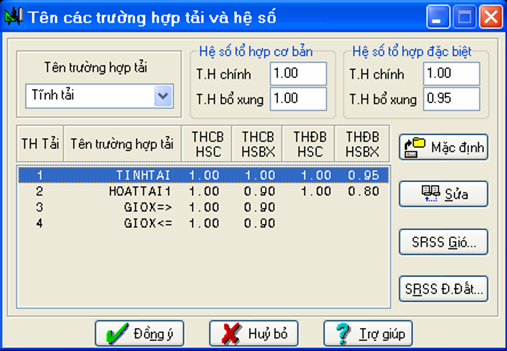
- Nhập trực tiếp.
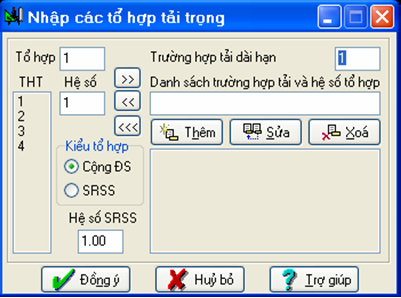
VII. Thiết lập các thống số thiết kế cấu kiện
Kích chọn Định nghĩa thiết kế trong thực đơn Thiết kế của chương trình và tiến hành khai báo 2 dạng cấu kiện thiết kế như hình vẽ minh hoạ bên:

Các thông số thiết kế chi tiết được thể hiện trong hình vẽ minh hoạ dưới đây.
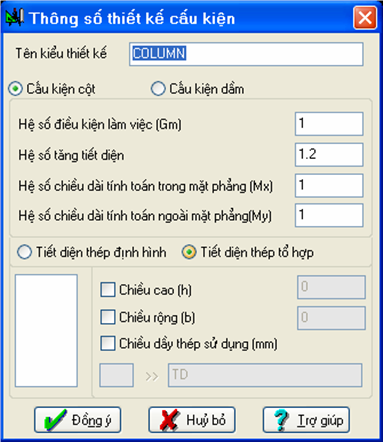
Sau khi đã khai báo xong các loại cấu kiện thiết kế, chúng ta cần phải gán kiểu cấu kiện này cho toàn bộ các thanh tương ứng trong sơ đồ kết cấu. Lựa chọn toàn bộ các thanh đứng và gán loại cấu kiện cột cho các thanh đó. Các thanh còn lại được gán với dạng cấu kiện dầm.
VIII. Khai báo các dạng liên kết
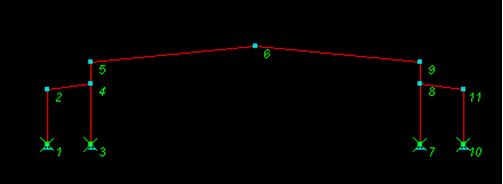
Gán loại liên kết cho các nút:
Lựa chọn các nút 1, 3, 7, 10 như hình minh hoạ ở trên, xác lập loại liên kết cho các nút này là Liên kết cột trong thực đơn Liên kết của chương trình. Một cửa sổ có dạng tương tự sẽ xuất hiện cho phép người dùng lựa chọn kiểu liên kết tại các nút:
Xác lập các kiểu liên kết giữa cộtvới móng và mác bêtông sử dụng như hình minh hoạ bên. Kích chọn Đồng ý để kết thúc quá trình xác lập.
Tiến hành xác lập tương tự các nút còn lại với dạng Liên kết thanh với kiểu liên kết tương ứng:
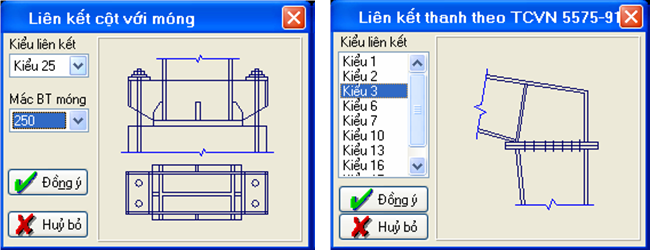
Nút 2, 5, 9, 11 với kiểu liên kết 3:
Nút 6 với kiểu liên kết 2 và nút 4 và 8 với kiểu liên kết 7.
Sau khi đã xác lập xong các kiểu liên kết tại các nút, công việc còn lại là khai báo các thông số thiết kế cho các loại liên kết đó.
Khai báo thông số liên kết:
Tiến hành lần lượt các xác lập thông số liên kết được thể hiện trong thực đơn Liên kết như hình minh hoạ bên bao gồm: thống số đường hàn, bulông và bulông neo.
Hình minh hoạ xác lập thông số bulông:
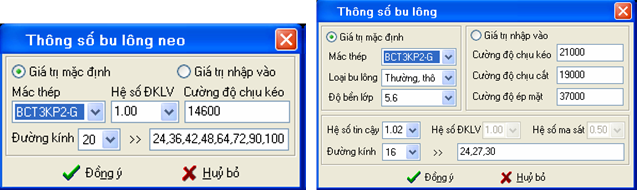
IX. Xác lập các thông số kiên trúc
Đây là một tuỳ chọn cho người dùng khi kết xuất bản vẽ, nếu người dùng sử dụng chức năng này thì khi kết xuất chương trình sẽ tự động vẽ thêm các trục kiến trúc trên bản vẽ.

Lần lượt lựa chọn các thanh 1, 2, 3, 7 và gán tên trục kiến trúc tương ứng như hình minh hoạ bên.
Ngoài khả năng đánh vị trí trục kiến trúc, KIW còn cho phép người dùng xác lập lại màu sắc cho các đối tượng thể hiện của bản vẽ, kích chọn vào Tham số bản vẽ trong thực đơn Kiến trúc để thực hiện các xác lập này:
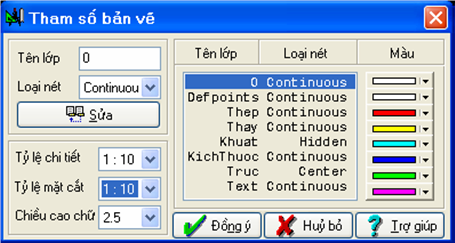
X. Thực hiện phân tích kết cấu
Kích chọn Tính toán trong thực đơn Phân tích, sau khi quá trình kiểm tra khoá cứng của chương trình kết thúc (khoá này được cung cấp kèm với phần mềm KIW khi người dùng đặt mua chương trình) cửa sổ có dạng tương tự hình minh hoạ bên sẽ xuất hiện.

Từ cửa sổ này người dùng có thể xác lập một vài lựa chọn như thực hiện phân tích tính toán nội lực kết cấu từ đầu, tổ hợp
tải trọng, thiết kế cấu kiện v.v... và đặc biệt là xác lập số lần thực hiện tính lặp cho bài toán thiết kế cấu kiện kết cấu.
Kích chọn Đồng ý đề bắt đầu quá trình phân tích kết cấu:

XI. Kết xuất kết quả tính toán
a. Kết xuất kết quả nội lực:
Kích chọn Nội lực trong thực đơn Kết quả, lúc này giao diện chương trình sẽ được thay đổi, các thanh công cụ sẽ được thay thế trợ giúp quá trình hiển thị kết quả nội lực kết cấu:
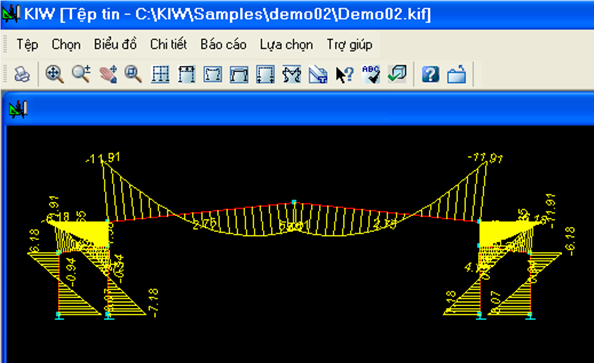
Từ cửa sổ chương trình người dùng có thê tiến hành kết xuất các biểu đồ nội lực M, Q, N của kết cấu, các phản lực tại các liên kết cột, sơ đồ chuyển vị và đặc biệt là kết quả thiết kế thép cho thanh. (kích chọn để thực hiện kết xuất kết quả thiết kế thanh).
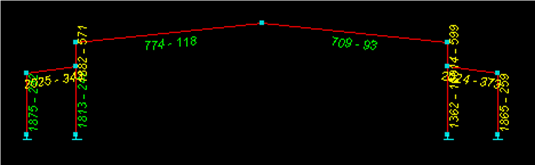
Chú ý: Có hai trạng thái màu sắc được dùng để thể hiện kêt quả thiết kế cấu kiện. Màu vàng biểu hiện cấu kiện đã được thiết kế ở dạng tiết diện tối ưu, màu xanh thể hiện trạng thái thanh đó vẫn còn khả năng giảm tiết diện – người dùng có thể thực hiện phân tích tính toán tiếp một vài lần lặp nữa để tối ưu hoá tiết diện.
b. Kết xuất bản vẽ thiết kế kỹ thuật:
Sau khi đã có kết quả thiết kế cấu kiện tối ưu nhất, người dùng có thể thực hiện quá trình kết xuất bản vẽ công trình. Kích chọn lại Tính toán trong thực đơn phân tích và xác lập các tuỳ chọn tính toán như hình bên với số lần lặp là 1.

Kích chọn Đồng ý để bắt đầu thực hiện quá trình tính toán liên kết và kết xuất bản vẽ. Để xem kết quả kết xuất bản vẽ, kích chọn vào Bản vẽ trong thực đơn Kết quả.
Chương trình sẽ tự động gọi ứng dụng VinaCad để thể hiện kết quả bản vẽ thiết kế kỹ thuật công trình cũng như bảng thống kê thép của khung.
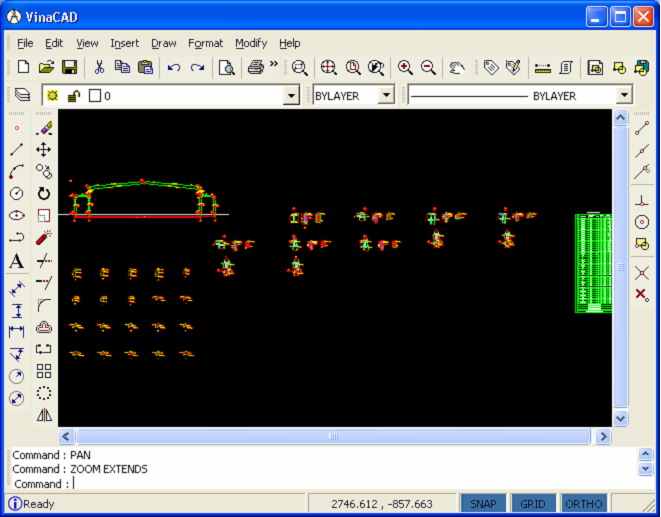
Một số hình minh hoạ kết quả thiết kế công trình:
Chi tiết liên kết cột:
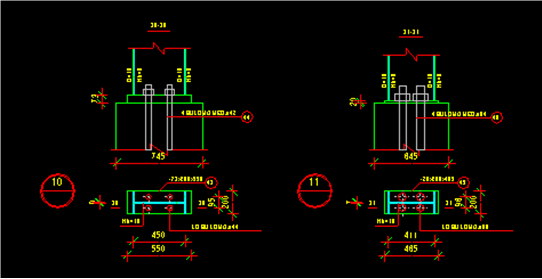
Chi tiết liên kết đầu cột:
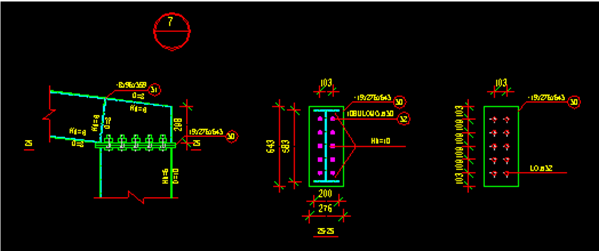
Các liên kết khác:

Tiết diện một số thanh:
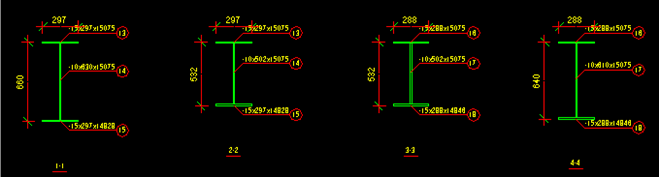
3. Thể hiện kết quả:
- Môi trường đồ hoạ thể hiện các kết quả tính như sơ đồ kết cấu, tải trọng, chuyển vị, biểu đồ nội lực (mô men, lực cắt, lực dọc), biểu đồ bao nội lực, sơ đồ tiết diện các cấu kiện thanh.
- Xem và in chi tiết các kết quả tính cho từng nút và từng phần tử trong giao diện đồ hoạ.
- Đầy đủ các báo cáo về nội lực của các phần tử thanh, chuyển vị của các nút, các kết quả thiết kế / kiểm tra cấu kiện thép, các kết quả thiết kế chi tiết liên kết.
- Có thể thay đổi các kết quả tính toán thiết kế tiết diện theo từng cấu kiện và kết quả thiết kế chi tiết liên kết theo từng chi tiết liên kết trong môi trường đồ họa của chương trình.
- Sau khi có kết quả tính toán, người sử dụng có thể "chuyển" toàn bộ kết quả thiết kế dưới dạng bản vẽ thiết kế kỹ thuật (bao gổm bản vẽ khung, các mặt cắt tiết diện, các chi tiết liên kết, bảng thống kê vật liệu sử dụng) vào các môi trường đồ hoạ như AUTOCAD để thực hiện in ấn.
Download price quotes
Tải driver khóa cứng
CIC TECHNOLOGY & CONSULTANCY JSC.
Head Quarter: 37 Le Dai Hanh Street - Hai Ba Trung District - Hanoi City - Vietnam
Phone: (+84 24) 39 761 381 / (+84 24) 39 741 313
Email: info@cic.com.vn
Website: https://www.cic.com.vn
Ho Chi Minh Branch: 36 Nguyen Huy Luong Street - Ward 14 - Binh Thanh District - Ho Chi Minh City - Vietnam
Phone: (+84 28) 628 99 022 / (+84 28) 628 99 033
Email: cichcm@cic.com.vn
Products
Dịch vụ
Connect to facebook